win7已将连接限制为怎么办 Win7连WiFi已将连接限制为怎么取消
更新时间:2023-09-17 14:33:13作者:jiang
win7已将连接限制为怎么办,在如今的数字时代,无线网络已经成为我们日常生活中不可或缺的一部分,在使用Win7操作系统时,有时我们可能会遇到连接限制的问题,这使得我们无法顺畅地访问互联网。面对Win7连WiFi已将连接限制为的困扰,我们应该如何解决呢?在本文中我们将探讨一些简单有效的方法,帮助您取消连接限制,从而畅享无线网络的便利。无论是在家中办公、上网娱乐,还是在公共场所与朋友分享,这些方法都能帮助您轻松解决连接限制的问题,让您的网络体验更加顺畅。
解决方法:
1、在“控制面板”或桌面右下角的网络标志处,进入“打开网络和共享中心”。
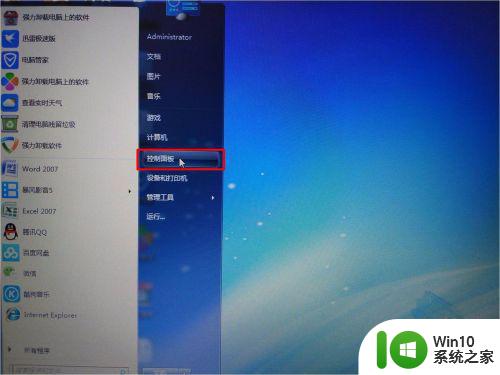
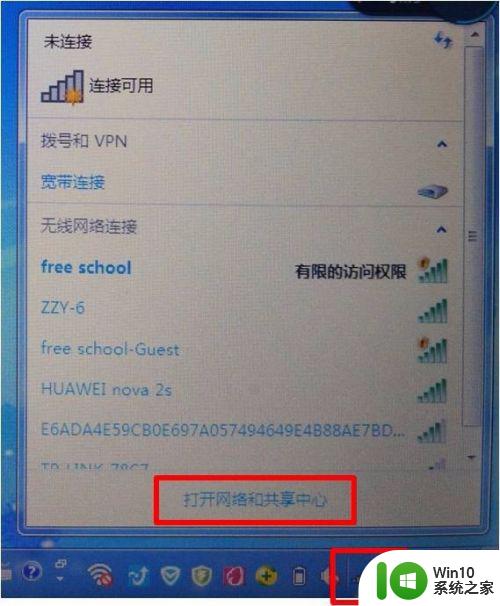
2、进入“打开网络和共享中心”,单击“更改适配器设置”。
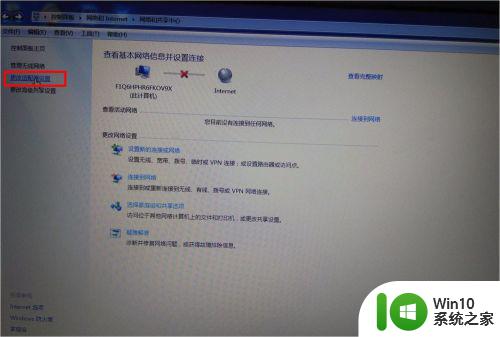
3、找到“无线网络连接”,右击选择“属性”。
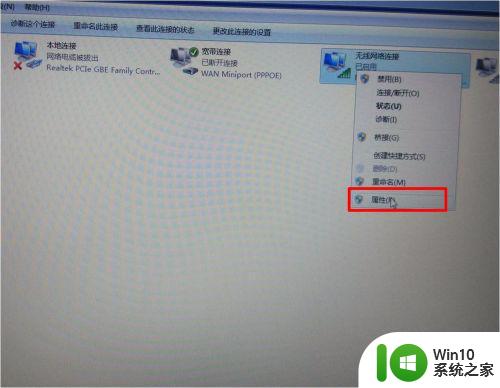
4、选中“liebao wifi nat driver”,单击卸载。
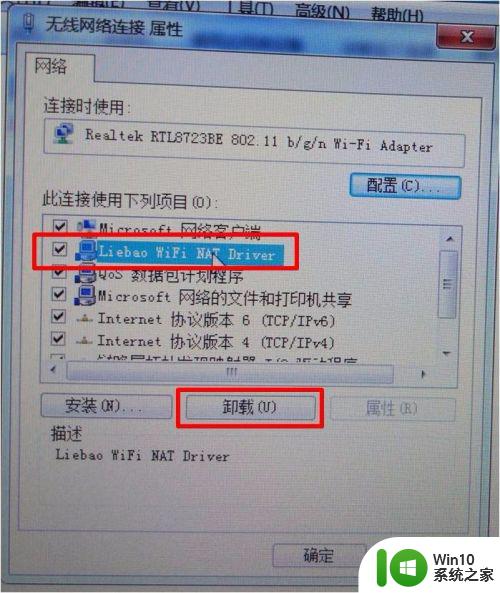
5、在弹出的对话框中选择“是”。卸载掉此项。
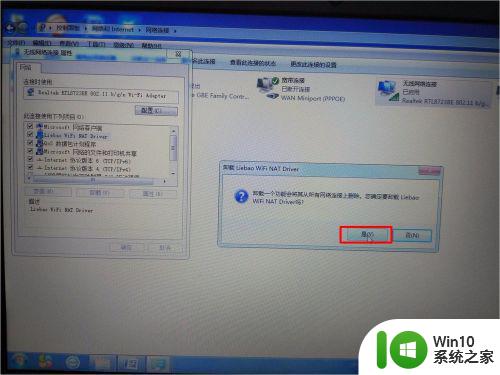
6、重新连接网络成功。打开猎豹软件也成功。
以上就是win7将连接限制的解决方法,如果您遇到了这种情况,您可以按照本文提供的步骤进行解决,这些步骤非常简单和快速。
win7已将连接限制为怎么办 Win7连WiFi已将连接限制为怎么取消相关教程
- win7连接wifi显示此电脑当前已将连接限制怎么办 win7连接wifi显示此电脑当前已将连接限制怎么解决
- windows7显示已将连接限制为如何解决 windows7已将连接限制为怎么办
- win7本地连接受限制无法连接如何解决 win7本地连接受限制怎么办
- 电脑显示win7本地连接受限制或无连接的几种解决方案 win7本地连接受限制解决方法
- win7本地连接已经连接右下角一个x如何修复 win7本地连接已连接但右下角有红叉怎么办
- win7无线网络连接显示已连接感叹号怎么修复 win7无线网络连接显示已连接感叹号怎么解决问题
- win7查看已连接过wifi热点密码的方法 win7系统已连接过的wifi热点密码怎么查看
- win7电脑连接wifi有限的访问权限怎么办 win7电脑wifi有限的访问权限怎么解决
- 蓝牙耳机连接win7成功但是显示已断开连接如何修复 蓝牙耳机连接win7成功但是显示已断开连接如何解决
- win7蓝牙音频显示已断开连接怎么办 win7蓝牙耳机已断开连接怎么办
- Win7如何解除限制网速 Win7怎么取消限制网速设置
- win7连接wifi有感叹号怎么办 win7连接wifi感叹号问题解决方法
- window7电脑开机stop:c000021a{fata systemerror}蓝屏修复方法 Windows7电脑开机蓝屏stop c000021a错误修复方法
- win7访问共享文件夹记不住凭据如何解决 Windows 7 记住网络共享文件夹凭据设置方法
- win7重启提示Press Ctrl+Alt+Del to restart怎么办 Win7重启提示按下Ctrl Alt Del无法进入系统怎么办
- 笔记本win7无线适配器或访问点有问题解决方法 笔记本win7无线适配器无法连接网络解决方法
win7系统教程推荐
- 1 win7访问共享文件夹记不住凭据如何解决 Windows 7 记住网络共享文件夹凭据设置方法
- 2 笔记本win7无线适配器或访问点有问题解决方法 笔记本win7无线适配器无法连接网络解决方法
- 3 win7系统怎么取消开机密码?win7开机密码怎么取消 win7系统如何取消开机密码
- 4 win7 32位系统快速清理开始菜单中的程序使用记录的方法 如何清理win7 32位系统开始菜单中的程序使用记录
- 5 win7自动修复无法修复你的电脑的具体处理方法 win7自动修复无法修复的原因和解决方法
- 6 电脑显示屏不亮但是主机已开机win7如何修复 电脑显示屏黑屏但主机已开机怎么办win7
- 7 win7系统新建卷提示无法在此分配空间中创建新建卷如何修复 win7系统新建卷无法分配空间如何解决
- 8 一个意外的错误使你无法复制该文件win7的解决方案 win7文件复制失败怎么办
- 9 win7系统连接蓝牙耳机没声音怎么修复 win7系统连接蓝牙耳机无声音问题解决方法
- 10 win7系统键盘wasd和方向键调换了怎么办 win7系统键盘wasd和方向键调换后无法恢复
win7系统推荐
- 1 雨林木风ghost win7家庭精简版64系统下载v2023.04
- 2 系统之家ghost win7 sp1 32位破解安装版v2023.04
- 3 三星笔记本ghost win7 64位最新旗舰版下载v2023.04
- 4 系统之家ghost win7 32位安装稳定版v2023.03
- 5 电脑公司win7 64位最新旗舰版v2023.03
- 6 电脑公司ghost win7 64位破解万能版v2023.03
- 7 雨林木风ghost win7 sp1 64位纯净免激活版v2023.03
- 8 华硕笔记本ghost win7 sp1 64位专业极速版下载v2023.03
- 9 深度技术ghost win7 64位最新专业版下载v2023.03
- 10 电脑公司ghost win7稳定旗舰版原版32位下载v2023.03